Просмотр фото на mac os
Обновлено: 04.07.2024
Вам нужно перегнать файл из одного формата в другой? Нет необходимости выбирать для этих целей веб‑сервисы или устанавливать приложения. Просто откройте картинку или документ в «Просмотре», нажмите «Файл» → «Экспортировать», выберите нужные формат и качество и щёлкните «Сохранить».
2. Групповое редактирование фотографий
С помощью «Просмотра» можно одновременно открывать несколько снимков. Для этого выделите их в Finder, дважды щёлкните, и фотографии появятся на боковой панели. Выберите их все, затем внесите изменения в один файл (например, отредактируйте его размер), и они отразятся и на других изображениях.
Если нажмёте «Файл» → «Экспортировать», когда выделили на боковой панели «Просмотра» несколько картинок, то они будут сконвертированы всем скопом. А если щёлкнуть «Вид» → «Слайд‑шоу», то запустится показ открытых вами фотографий в полноэкранном режиме.
3. Сохранение из буфера обмена
В любом браузере, офисном редакторе или другом приложении щёлкните по картинке правой кнопкой и кликните «Скопировать изображение». Затем в «Просмотре» нажмите «Файл» → «Новый из буфера обмена», и скопированная картинка будет вставлена в новый созданный файл.
Точно так же можно выделить часть изображения в «Просмотре», скопировать его, затем нажать Cmd + N, и в отдельный файл будет перенесён только выделенный фрагмент.
4. Открытие файлов Photoshop и Illustrator
Количество форматов, которые понимает «Просмотр», впечатляет. Кроме обычных изображений вроде PNG, JPEG, BMP, RAW и GIF, он открывает ещё и документы PDF. Но и этим список не ограничивается. «Просмотр» настолько крут, что способен даже отобразить файлы PSD или AI без Photoshop и Illustrator. Так что вам не понадобится скачивать и устанавливать этих неповоротливых монстров.
5. Подпись документов
У вас будет два варианта — либо начертить свой автограф на трекпаде, либо расписаться на листе бумаги и показать его в камеру. Затем сохраните подпись на будущее, чтобы вставлять её в новые документы буквально парой щелчков.
6. Сохранение отдельных страниц или кадров
Когда вы открываете в «Просмотре» документ PDF, на боковой панели появляются его страницы. В случае с анимацией GIF же там будут располагаться её отдельные кадры. Щёлкните нужную страницу или кадр правой кнопкой мыши и нажмите «Экспортировать как…», выберите формат и сохраните — так можно извлекать из длинных документов только нужные странички.
7. Перемещение и удаление страниц PDF
Откройте в «Просмотре» документ PDF и щёлкните «Вид» → «Обзорный лист». Ухватите и перетащите нужную страницу куда хотите, чтобы поменять порядок листов. А если выделить лишние страницы и нажать клавишу Delete, они будут удалены. Точно так же перетаскивать и удалять страницы можно и на боковой панели «Просмотра».
8. Объединение и разделение PDF
«Просмотр» позволяет копировать страницы из одного документа PDF в другой. Для этого откройте их оба и просто перетягивайте нужные страницы с боковой панели в новый документ. Или можно выделить нужные, а затем перенести их все разом. Если же перетащить страницы прямо на рабочий стол, из них будет создан новый файл PDF.
9. Увеличение фрагментов
10. Защита документов
Если файл PDF содержит конфиденциальную информацию и нужно, чтобы его смогли прочитать только вы — нажмите «Файл» → «Экспортировать как PDF» → «Подробнее». Активируйте галочку «Зашифровать» и придумайте пароль.
Кроме того, можно нажать на имя файла в заголовке окна и активировать галочку «Установить защиту». Тогда изменения в документ будете вносить только вы. Пользователи, которым вы отправите копию, смогут лишь просматривать её.
11. Умное выделение
«Просмотр» поддерживает и так называемое «Умное выделение». Нажмите на волшебную палочку — второй слева на панели значок. Щёлкайте и водите мышью по картинке, и будут выделяться однотонные области. Этой хитростью удобно пользоваться, чтобы, например, удалять у объектов фон. Выделите волшебной палочкой весь фон вокруг объекта, нажмите «Правка» → «Инвертировать выделенное». Вырежьте объект и скопируйте в новый файл уже без фона.
12. Восстановление версий
Щёлкните «Файл» → «Вернуть к версии» → «Просмотреть все версии». Выберите один из предыдущих вариантов своей картинки или документа PDF и нажмите «Восстановить». Полезно, если напортачили с редактированием и хотите вернуть всё назад.
Теперь вы можете использовать смартфон для фотосъемки чаще, чем камеры.
Что касается случая, на устройстве могут быть сотни или тысячи фотографий за короткий период времени, особенно когда вы путешествуете или собираетесь воссоединиться с семьей.
Каковы лучшие программы просмотра фотографий для Mac, Телефоны Windows или Android?
Если вы все еще используете значение по умолчанию Просмотрщик JPEG на Mac, Windows или телефоне Android пора обновить ПО для просмотра фотографий сейчас.
Нужна ли вам программа для просмотра фотографий с открытым исходным кодом или быстрая Просмотрщик изображений RAW, вы всегда можете найти лучших просмотрщиков изображений из статьи.
Первоначальным выбором для обновления программ просмотра фотографий должны быть программы просмотра фотографий с открытым исходным кодом или бесплатные программы просмотра фотографий.
Существует множество бесплатных программ просмотра изображений для Windows и Android, но мало для Mac.
В статью также включены некоторые лучшие программы для просмотра коммерческих фото.
Вы можете сравнить функции этих программ, чтобы соответственно найти лучший просмотрщик изображений.

Часть 1. Лучшее средство просмотра фотографий для Mac для просмотра изображений на macOS
WidsMob Viewer Pro - это универсальная программа для просмотра фотографий Mac, с помощью которой вы можете легко просматривать, конвертировать и управлять фотографиями и видео.
Несколько режимов просмотра фотографий, полноэкранный режим, режим эскизов, простой режим, режим слайд-шоу, режим EXIF и режим масштабирования обеспечивают отличное качество просмотра фотографий.
Эта программа просмотра фотографий для Mac поддерживает 35 файлов фотографий и форматов RAW, включая Nikon, Canon и другие наиболее популярные форматы. Программа доступна на 16 языках.
Основные особенности
1. Поддержите большую часть Форматы файлов RAW, форматы фотографий и даже видео файлы.
2. Просматривайте фотографии в невероятно высоком качестве с помощью средства просмотра фотографий Mac с поддержкой Retina и полного режима без интерфейса.
3. Различные режимы просмотра фотографий, легко управляйте фотографиями между разными папками.
4. Применять Photo Effects или отредактируйте фотографии с помощью полезных инструментов редактирования.
5. Конвертируйте форматы фотографий RAW в JPEG или другие общие форматы фотографий.
Как просматривать изображения с помощью этого лучшего средства просмотра изображений на Mac
Шаг 1. Загрузите и установите WidsMob Viewer Pro на свой Mac. Запустите программу и перетащите любое видео или изображение в программу. Вы также можете щелкнуть Открыть . or Открыть недавние от Файл меню для импорта видео или фотографий в программу просмотра изображений Mac.

Шаг 2. Вы можете просматривать изображения в виде эскизов в главном окне. Если вы хотите просмотреть изображения одно за другим, вы можете дважды щелкнуть любую из фотографий, и вы попадете в окно предварительного просмотра.
Советы: Если вы просматриваете видеофайл, вы можете щелкнуть Воспроизведение значок в середине видео для воспроизведения. Вы также можете настроить громкость звука, чтобы наслаждаться видео в программе.

Шаг 3. Вы также можете просматривать изображения в Режим слайд-шоу нажав Играть значок внизу главного окна или в Полноэкранный режим выберите "Просмотр" в верхнем меню и нажмите кнопку Войти в полноэкранный режим опцию.

Часть 2. Top 2 Photo Viewer для Mac для удобного просмотра фотографий
1. Xee - Photo Viewer для Mac для просмотра и управления изображениями на Mac
Xee - это оптимизированная и удобная программа просмотра изображений и браузер для Mac.
Это серьезный инструмент для просмотра фотографий и управления ими с элегантным и мощным интерфейсом. Он быстрый и использует меньше памяти, чем большинство других инструментов просмотра изображений на Mac.
С Xee вы даже можете отображать большое количество форматов изображений, включая PCX, Maya IFF и Amiga IFF-ILBM.
Более того, вы также можете получить доступ к информации об изображениях с помощью программы просмотра фотографий Xee.
Недостаток Xee заключается в том, что вы не сможете редактировать фотографии или управлять ими в программе.

2. ACDSee Mac Pro - средство просмотра изображений для Mac для организации фотографий на macOS.
ACDSee Программа просмотра фотографий Mac Pro 3 предлагает ограниченное количество инструментов для редактирования и встроенный фото органайзер.
Программа просмотра изображений Mac помогает классифицировать и отслеживать тысячи фотографий. ACDSee Mac Pro, являясь отличным средством просмотра фотографий, оптимизирован для работы с дисплеем Retina и запатентованной подсветкой и улучшением контрастности для улучшения качества фотографий. HDR результаты.
Пакетные предустановки также доступны, чтобы упростить все это в средстве просмотра фотографий. Еще одним плюсом ACDSee должно стать облачное онлайн-хранилище; вы можете хранить и делиться своими снимками в личном облачном пространстве ACDSee Online.
А цена программы просмотра фотографий ACDSee Mac составляет 29.95 долларов США.

Часть 3. 5 Лучшая программа просмотра изображений для Windows для просмотра изображений в Windows 10/8/7
Если вы используете ПК с Windows, вам может потребоваться программа для просмотра фотографий в Windows. Вы можете задаться вопросом, сможете ли вы найти лучшую программу просмотра фотографий Windows, чтобы легко просматривать и управлять всеми своими фотографиями. Здесь вы можете проверить следующие программы. Для справки мы перечисляем 5 лучших программ просмотра изображений Windows. Надеюсь, вы сможете выбрать тот, который вам нужен.
1. FastStone Image Viewer - лучший просмотрщик изображений для Windows
FastStone просмотра изображений должно быть отличным выбором программного обеспечения для просмотра изображений для Windows.
FastStone Image Viewer имеет превосходный пользовательский интерфейс в полноэкранном режиме, различные всплывающие панели, позволяющие открывать и закрывать любую сторону экрана.
У этого средства просмотра изображений с открытым исходным кодом есть некоторые замечательные особенности: система масштабирования может увеличиваться до настраиваемого предустановленного уровня, опция пакетной обработки упрощает настройку и запуск.
Конечно, вы также можете получить другие функции редактирования в обновленном средстве просмотра фотографий с кривыми, уровнями, освещением, нерезкой маской и клонированием.

2. FastPictureViewer - лучший бесплатный просмотрщик фотографий для Windows
FastPictureViewer это бесплатная программа для просмотра изображений для Windows XP и более поздних версий, оптимизированная для полноэкранного предварительного просмотра цифровых изображений без полей.
Он имеет полноцветное управление с простым процессом.
Более того, вы также можете получить доступ к расширенному управлению пакетными файлами, загрузке в Интернет и удалению фотографий.
Этот лучший бесплатный просмотрщик фотографий не имеет функций редактирования или улучшения изображений и не может создавать и поддерживать базу данных эскизов.
У него есть относительная версия Pro, которая имеет сильные функции для просмотра изображений и просмотра. Недостатком является отсутствие версии Mac OX S.

3. XnView - лучший просмотрщик изображений Windows для просмотра различных графических файлов.
Как одна из лучших программ для просмотра фотографий, XnView может читать более 500 типов графических файлов и преобразовывать их в более чем 70 форматов.
Это не только полноэкранный просмотрщик фотографий, но также доступен в виде эскизов, слайд-шоу или сортировки результата. Режим эскизов может соответствовать вашим предпочтениям с несколькими макетами и размерами.
Вы также можете найти другие параметры настройки и плагины для этого бесплатного программного обеспечения для просмотра фотографий. Это делает XnView самым универсальным средством просмотра фотографий, но также и сильным чемпионом.

4. IrfanView - программа для просмотра фотографий на ПК с ОС Windows.
Еще один приятный вариант программы просмотра фотографий должен быть IrfanView. Он поддерживает не только самые широкие форматы фотографий, но также аудио и видео файлы.
Это программное обеспечение для просмотра фотографий может конвертировать, оптимизировать, сканировать, печатать и создавать слайд-шоу. Пакетная обработка также доступна в средстве просмотра фотографий Windows для одновременной обработки большого количества файлов.
Вы также можете получить доступ к дополнительным функциям для создания изображений, возможностей рисования, а также экспорта слайд-шоу. Если вас не устраивает программа просмотра фотографий, вы можете проверить плагины, чтобы найти нужные функции.

5. Adobe Bridge CC - программа просмотра фотографий Adobe с функцией редактирования файлов.
Adobe Bridge CC, который имеет автоматическое управление кешем, создание эскизов и метаданных по запросу, возможность импорта фотографий и видео с вашего мобильного телефона или цифровой камеры на Mac.
Также доступна функция пакетной обработки в средстве просмотра изображений, централизованные настройки цвета и гибкость перетаскивания файлов.
Если у вас есть панорамные файлы или фотографии HDR, программа просмотра фотографий может обработать их без проблем.

Часть 4. Топ-3 программы просмотра изображений для Android
Top 1: QuickPic Gallery - приложение Photo Viewer для телефона Android
Это отличный просмотрщик фотографий для Android, который загружает изображения с высокой скоростью. Галерея QuickPic - это простой в использовании, легкий и приятный на вид дисплей Android.
Что еще более важно, эта лучшая программа для просмотра фотографий для Android предлагает 1000 ГБ облачного хранилища. Пока Google, наконец, не решил удалить все, что связано с Google Plus, из своего собственного инструмента, QuickPic долгое время остается основным приложением для просмотра фотографий на Android.
Просто узнайте больше о замечательных функциях QuickPic, как показано ниже.
1. Включая и исключая папки. Если у вас есть наборы личных фотографий, которыми вы не хотите делиться с другими, программа просмотра фотографий для Android позволяет исключить папки из браузер изображений.
2. Управление скрытыми папками. Если вам нужно скрыть фотографии, вы можете переключить это одним нажатием кнопки, а также установить пароль для большей безопасности.
3. Есть несколько простых функций редактирования, таких как кадрирование фотографий, поворот изображений и другие небольшие функции. Вы можете использовать их под рукой, не открывая отдельное приложение.
4. Вы можете найти больше функций, помимо быстрой программы просмотра фотографий для Android. QuickPic будет добавлять новые функции для программы каждый раз при обновлении.

Top 2: Focus - Photo Viewer для Android и iOS
Фокус - еще одна бесплатная программа для просмотра фотографий для Android / iOS с дополнительными профессиональными функциями. И вы внимательно относитесь к деталям, и вы также можете увидеть здесь данные EXIF.
Это полноценное приложение для просмотра фотографий, в котором приоритет отдается простоте использования, организации и безопасности.
Если у вас есть какие-либо вопросы о приложении, вы можете запустить эту лучшую программу просмотра фотографий для Android с небольшой экскурсией.
Просто узнайте подробнее об особенностях программы.
1. По умолчанию приложение дает пользователю более 11 тегов для категорий фотографий. Вы можете пометить свои фотографии, чтобы упорядочить их, как никогда раньше, используя первые в своем роде функции маркировки.
2. Средство просмотра фотографий для Android может получить доступ к любым файлам изображений, GIF или видео на вашем Android с главного экрана или погрузиться в ваши коллекции, чтобы быстро найти фотографии по данным.
3. Focus также имеет функции скрытия, которые блокируют фокусировку от посторонних глаз с помощью защиты паролем. Конечно, вы можете использовать Android Marshmallow со своим отпечатком пальца.
4. Вы также можете использовать великолепную темную тему, идеально созданную, использовать программу просмотра фотографий Android в качестве источника для Muzei Live Wallpaper, а также возможность изменить значок запуска фокуса.

Топ 3: MyRoll - Android Image Viewer для организации фотографий
MyRoll - это интеллектуальная программа просмотра фотографий для Android, которая упорядочивает ваши фотографии и видео по моментам. Это также поможет вам легко вернуться к жизни и поделиться лучшими воспоминаниями из жизни.
Как гениальный, умный и хорошо продуманный просмотрщик фотографий Android, вы можете найти отличные функции настройки и персонализации.
Если вы хотите узнать больше об особенностях MyRoll, вы можете просто прочитать более подробную информацию ниже.
1. MyRoll предназначен для поиска лучших воспоминаний из сотен ценных фотографий и видео. А затем вы можете организовать их в значимые моменты и собрать их по местам и событиям времени.
2. Средство просмотра фотографий Android может использовать компьютерное зрение и анализ данных для улучшения фотографий и видео, которые имеют для вас наибольшее значение, с помощью улыбающихся лиц, отличного освещения, ярких цветов, четкой фокусировки и т. Д.
3. Просто используйте функции обмена, чтобы легко и элегантно поделиться группой фотографий. Вы можете делиться конфиденциально с семьей и друзьями или публично по электронной почте, Facebook, WhatsApp и SMS.
4. Программа просмотра фотографий для Android также имеет некоторые передовые технологии, такие как методы обработки больших данных, поведенческий анализ и интеграция сервисов.

Заключение
Если вам нужно насладиться фотографиями на устройствах Mac, Windows или Android, вы можете проверить список лучших программ для просмотра фотографий из статьи.
Более того, вы можете ознакомиться с функциями программы. Если у вас есть другие программы для просмотра фото, вы можете оставить комментарий в статье.
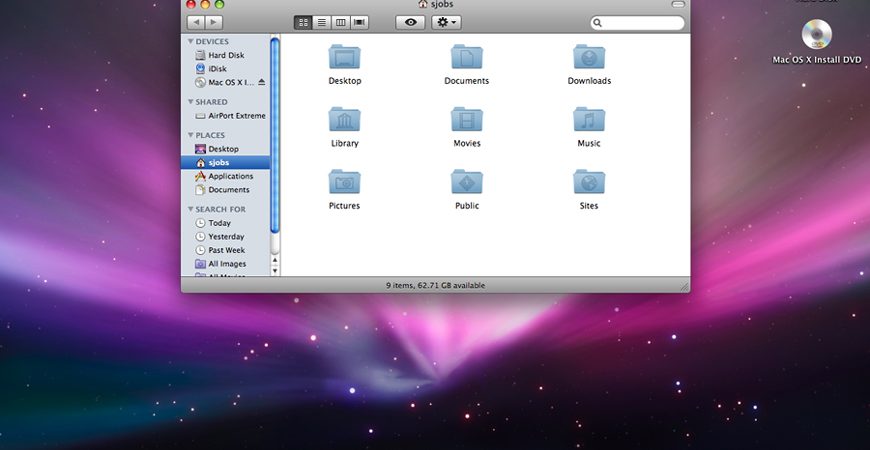
У меня часто возникает потребность демонстрации фотографий на экране моего MacBook Air (это могут быть фотки с последней поездки в Грецию или просто фотографии ребенка с утренника.
В этом случае необходимо самое простое пролистывание фотографий от первой до последней и желательно автоматически в заданном порядке.
Я долго искал программу для просмотра фото в MAC OS, но все они оказывались фуфлом (мое мнение). Выход я все-таки нашел и об этом я расскажу в этой статье.
Для просмотра фотографий многие пользователи начинают устанавливать различные сторонние программы типа LilyView, ведь быстрый просмотр (вызываемый нажатием на пробел) не раскрывает изображение на весь экран.
Но как я написал выше, почти все сторонние программы просмотрщики не удовлетворили моих примитивных потребностей (автоматическое перелистывание фотографий, отсортированных в заданном порядке в конкретной папке).
Решение проблемы оказалось очень простым и еще раз подтвердило, что OS X очень продуманная операционная система с множеством полезностей.
Оказывается для быстрого просмотра изображений в MAC OS X есть встроенная функция слайд-шоу. И скажу я вам, справляется она со своей задачей на все 100%.
Итак! Для просмотра фотографий в MAC OS следуйте простой инструкции ниже:
ШАГ 2 — Далее запускаем слайд-шоу. Для этого нажимаем Command + Option + Y (или из меню Файл с зажатой клавишей Option выбираем Слайд-шоу объектов:Х).
ШАГ 3 — Первая выделенная фотография отобразится на черном фоне на весь экран. Вся прелесть просмотра фотографий таким образом в том, что последовательность отображаемых изображений будет соответствовать текущему расположению файлов в папке. Поэтому изначально упорядочите фотографии по вашему вкусу (по имени, дате, тегам и т.п.)
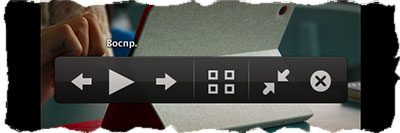
ШАГ 5 — Нажав на решетку (одна из кнопок управления), вы попадете на экран, где все выбранные вами фотографии отобразятся в виде таблицы. Перемещаться между изображениями можно с помощью курсора или мышки.
Вот такой простой, но действенный способ просмотра фото в MAC OS.

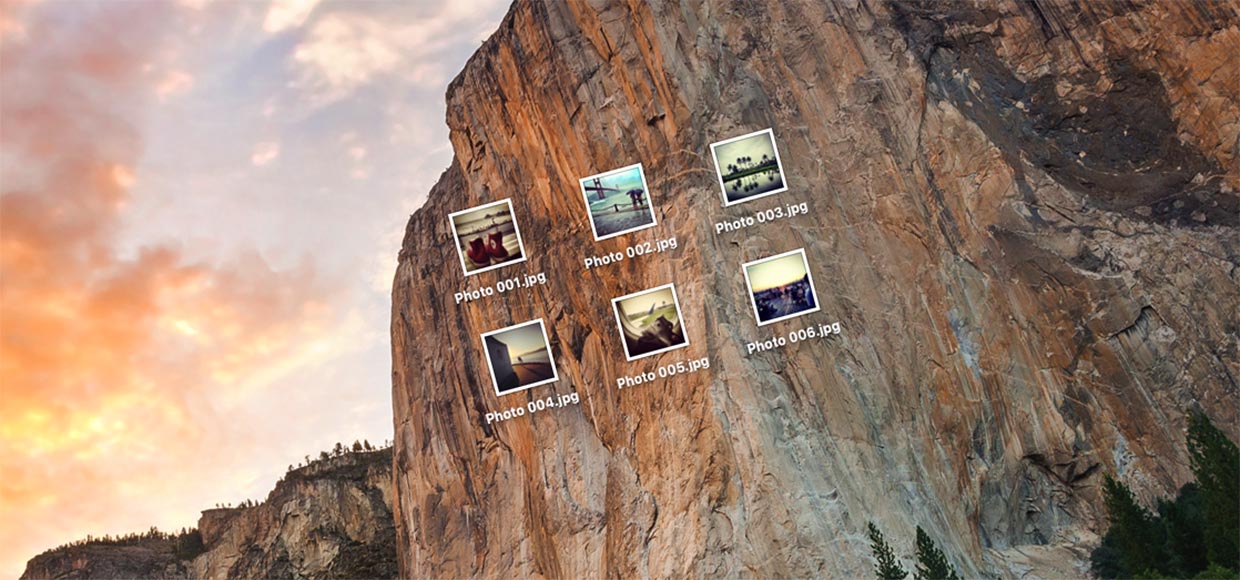
Пользуйтесь полезными функциями каждый день.
Приложение «Просмотр», которое предустановлено на каждом Mac, имеет свои преимущества и недостатки. Большинство пользователей не знают о некоторых возможностях приложения, которые делают работу с системой проще и удобнее.
Просмотр фото в полный размер
Просмотр нескольких фото одновременно
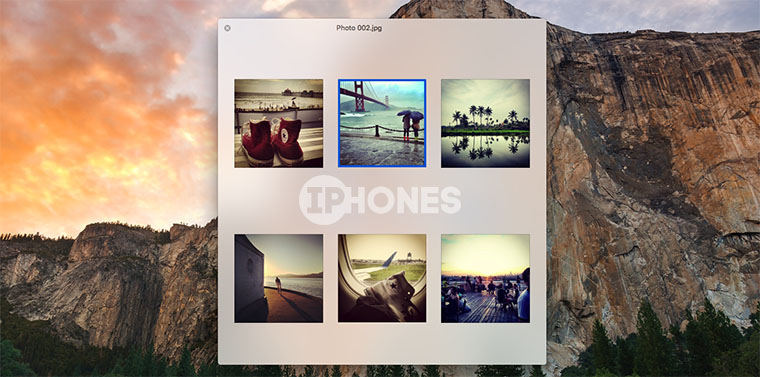
Если нужно увидеть небольшие превью сразу нескольких картинок, делаем следующее:
- выделяем нужные файлы;
- нажимаем «Пробел» для просмотра;
- нажимаем сочетание ⌘ + Return (Enter).
Полученное окно будет содержать миниатюры всех выделенных снимков. При помощи курсора или стрелок можно перемещаться между ними.
Полноэкранный просмотр фото
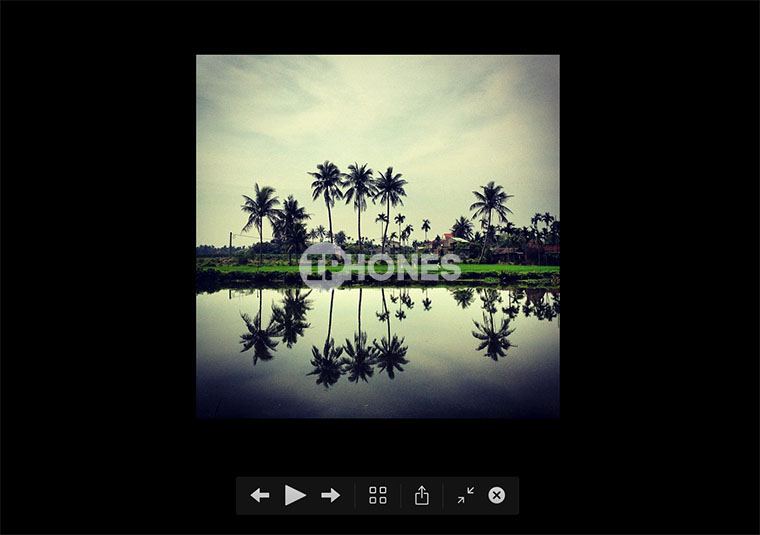
Для открытия приложения Просмотр в полноэкранном режиме достаточно нажать ⌥ + «Пробел» при выделении любого снимка. Если при этом было выделено несколько файлов, то запустится полноэкранное слайд-шоу. Нажатие клавиши ⌥ в этот момент увеличит снимок на весь экран.
В полноэкранном просмотре тоже можно отобразить все снимки в виде сетки. Для этого предусмотрена специальная кнопка на нижней панели или уже знакомое нам сочетание ⌘ + Return (Enter) .
А какие секреты стандартного просмотрщика знаете Вы?
(2 голосов, общий рейтинг: 5.00 из 5)
Артём Суровцев
Люблю технологии и все, что с ними связано. Верю, что величайшие открытия человечества еще впереди!
YouTube временно запретил владельцам Mac смотреть HDR-видео в Safari
Все новые функции FaceTime в iOS 15 и macOS Monterey. Как ими пользоваться
Владельцы MacBook на процессорах M1 жалуются на утечки памяти, приводящие к тормозам и багам
Как отключить Быстрые заметки в macOS Monterey или переназначить жест запуска
Apple добавила SharePlay в macOS Monterey 12.1
Появились первые фото внутренностей MacBook Pro M1 Max с материнской платой необычной формы
Обзор AirPods 3. Впечатления от самых удобных наушников Apple
Появились первые фото распаковки тряпочки Apple за 1999 рублей
🙈 Комментарии 15
вот это вот удобненько. спасибо!
Ухххх, как много секретов таит в себе просмотрщик фотографий. =)
Кроме этого работает еще сведение и разведение двух пальцев для зума
Если прижать ⌥+space, то появится рука, которой можно таскать большое изображение.
@jupitermars , Подтверждаю, просмотрщик очень часто зависает, в том числе при открытии просто тяжелых pdf-файлов, причем еще со времен Yosemite.

При просмотре изображений на Мак, приложение Preview можно использовать изначально. Хотя по некоторым функциям он может быть несколько хромым. Вот почему всегда может быть интересно поискать другие варианты, как платные, так и бесплатные, чтобы немного изменить ваш опыт. В этой статье мы покажем вам лучшие альтернативы предварительному просмотру, которые можно найти.
Бесплатные программы просмотра изображений для вашего Mac
Есть много вариантов, которые можно найти, не платя за них денег, но наслаждаясь хорошим опытом. Далее мы предлагаем наиболее рекомендуемые.
ApolloOne
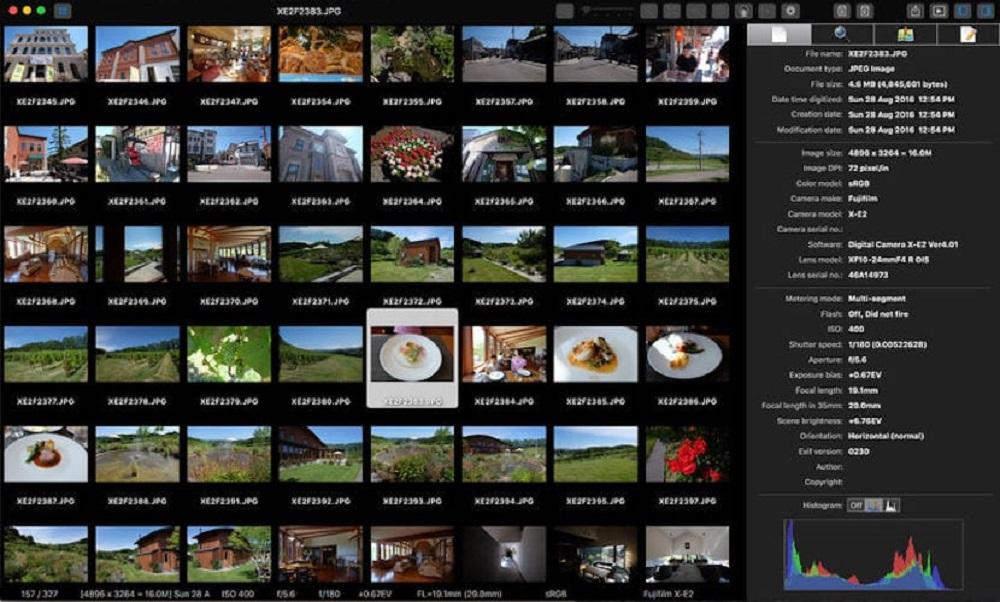
Это приложение было разработано исключительно для Mac. Таким образом, он использует большое количество доступных инструментов, таких как многопоточность, среди прочего. Одним щелчком мыши вы сможете визуализировать все изображения, которые вы сохранили в папке или подпапке.
Но что действительно интересно в этом приложении, так это совместимость с изображениями в Формат RAW . Это формат, который можно получить от полностью профессиональной камеры, а также от камеры последнего поколения. Apple устройства с этой технологией. Вот почему мы сталкиваемся с приложением, которое должен установить любой фотограф, поскольку в него также включен инспектор EXIF с наддувом.
Phiewer lite
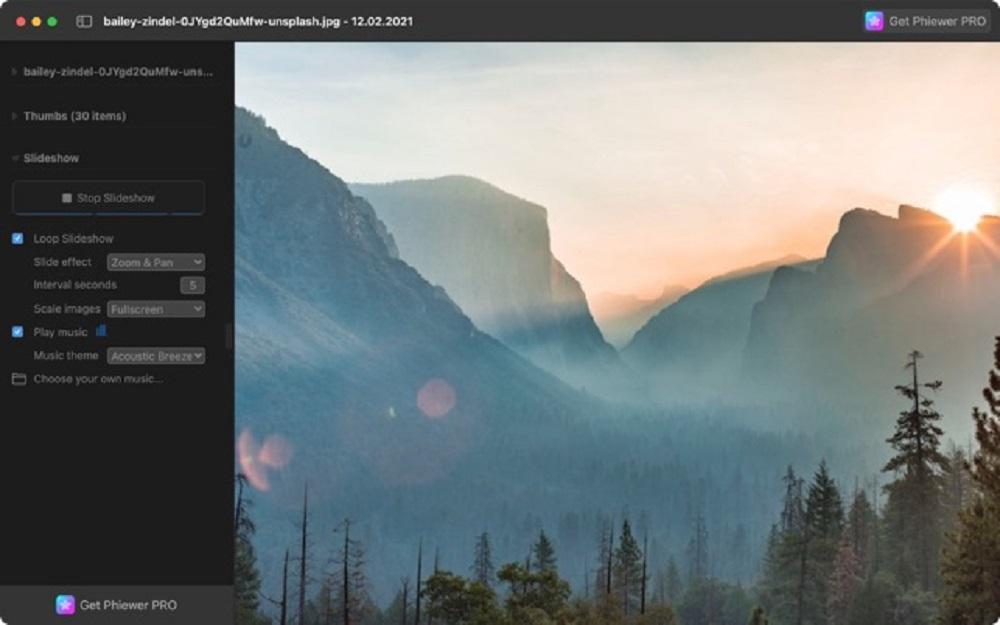
Phiewer в своей бесплатной версии - это довольно простой редактор, который можно использовать для быстрого просмотра любого изображения, которое вы сохранили на своем Mac. Он имеет довольно простую панель управления для навигации между изображениями, поворота изображений или переключения на полный экран просмотра.
Если вам нужна дополнительная информация, у нее есть интеграция с EXIF иметь данные, такие как камера, с которой это было сделано. Он также совместим с многочисленными форматами фотографий, как распространенными, такими как .jpg, так и самыми профессиональными, такими как .raw. Вот почему он показан для любого типа профессионалов, хотя верно, что вы обнаружите некоторые важные ограничения, которые вы можете решить, получив версию Pro, которая имеет цену 4.99 евро и которая добавляет больше инструментов для редактирования.
Удивительные фото
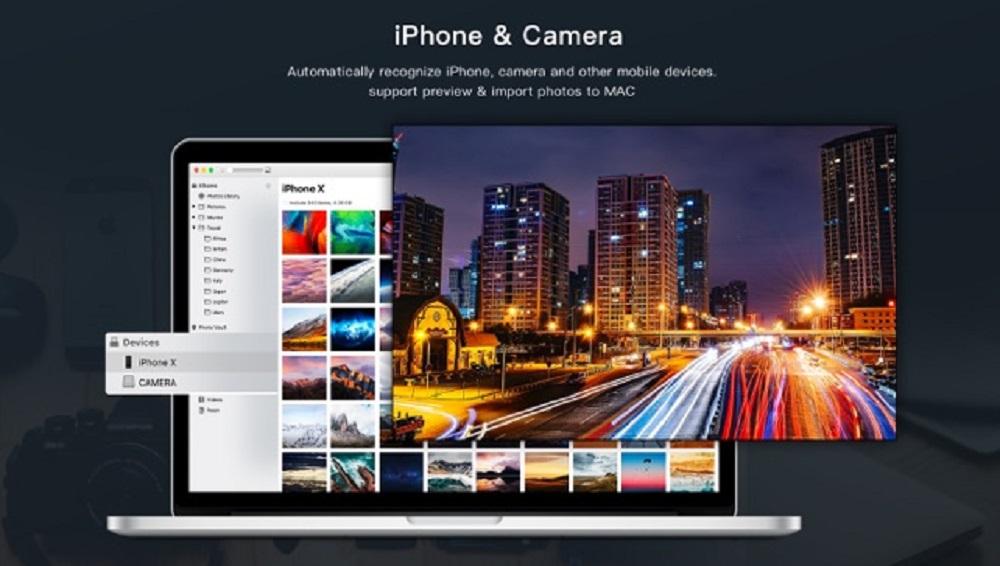
Средство просмотра изображений и видео, которое предлагает высокое качество визуализации, а также скорость загрузки всего мультимедийного контента, который вы хотите просмотреть. Вы сможете добавьте в приложение папки, в которых вы чаще всего храните фотографии чтобы распознать все изображения, которые в нем содержатся, чтобы сэкономить гораздо больше времени. В самом приложении вы также можете редактировать определенную информацию, такую как имя, или просто дублировать их.
Изображения будут отображаться в этом средстве просмотра упорядоченным образом, чтобы вы могли определить с помощью собственных настраиваемых фильтров то, что вы хотите видеть на экране своего компьютера. Вы можете быстро импортировать фотографии из iPhone или камеру, просто подключив компьютер к соответствующему внешнему устройству. Все это сделает опыт вполне удовлетворительным.
ImageOne
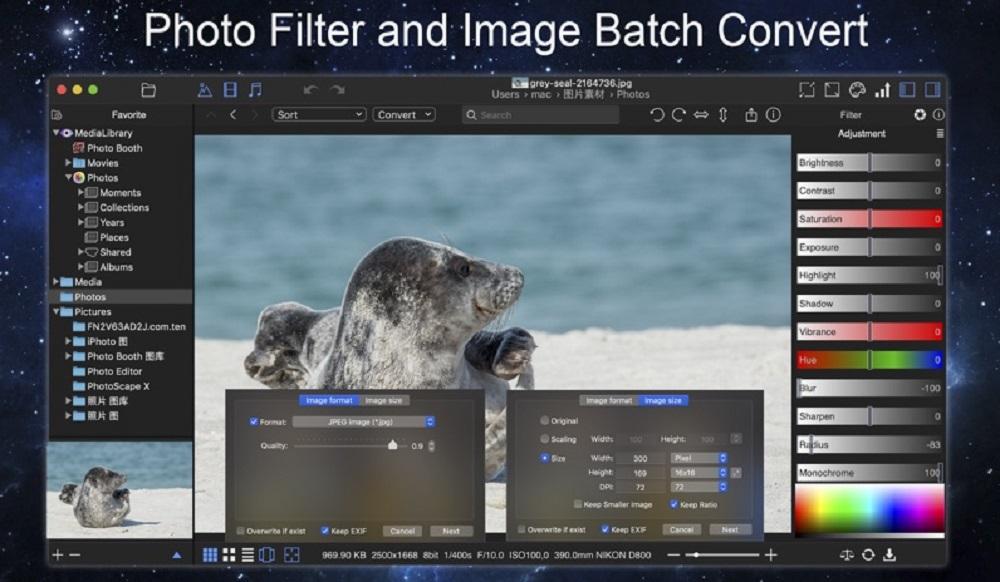
Это приложение объединяет различные инструменты, позволяющие управлять всеми мультимедийными файлами, хранящимися на вашем Mac, и перемещаться по ним. Одним щелчком мыши вы можете получить доступ к предварительному просмотру и даже легко спроецировать его для других людей благодаря режиму слайд-шоу в полноэкранном режиме. Вы сможете устранить любые отвлекающие факторы, если хотите, чтобы на экране оставалось только то изображение, которое вы собираетесь визуализировать.
Вы можете легко организовать и управлять всеми своими изображениями благодаря инструментам для установки избранных изображений или переименования, у вас все будет полностью организовано. При выборе изображения, которое вы хотите увидеть, вы можете сделать это, используя доступные фильтры, а также возможность наличия доступных эскизов.
Лучшие альтернативы, но платные
Хотя, когда требуется что-то более качественное, бесплатные программы могут немного уступить. Здесь вы должны спросить себя, хотите ли вы найти альтернативу, которая связана с небольшими экономическими затратами, которые могут окупаться, если вы выходите из своего рабочего дня с многочисленными фотографическими файлами.
Xee
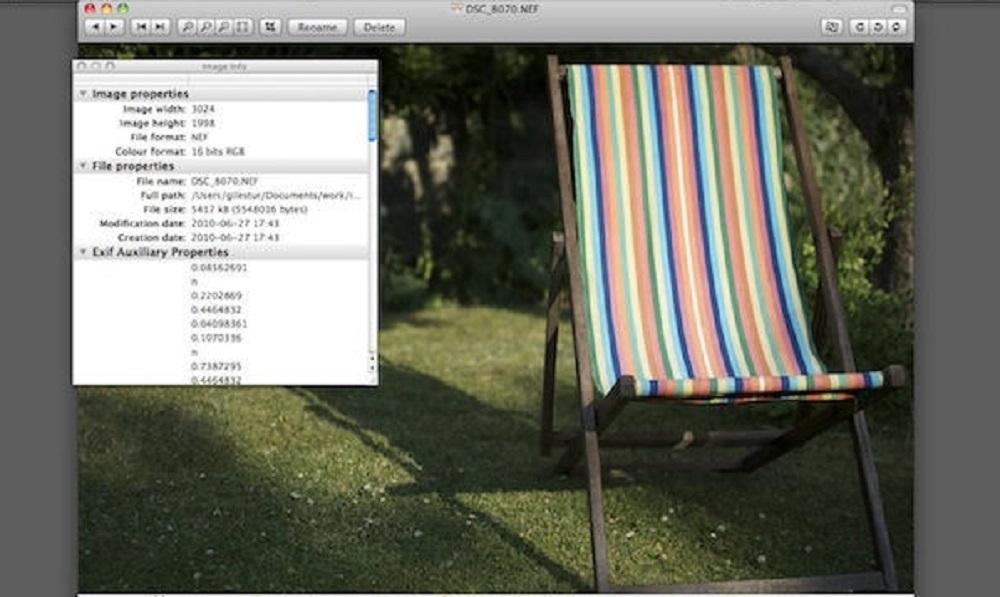
Xee - это довольно простой просмотрщик изображений и браузер, который делает отличные замена для предварительного просмотра . Хотя он имеет некоторые важные улучшения, такие как возможность перемещаться по всему содержимому, хранящемуся в одной папке, а также возможность быстро перемещать или копировать файлы. Кроме того, вы также готовы увидеть анимацию фотографий, на которых есть такая возможность.
Как могло быть иначе, это отлично синхронизируется с жестами трекпада или Magic Mouse . Вот почему фотографии можно поворачивать или быстро перемещать, что делает их гораздо более продуктивными. А если вы не хотите отвлекаться, вы всегда можете выбрать между различными режимами отображения, которые интегрированы при классификации всего контента.
Lyn

Чрезвычайно легкое и быстрое приложение для просмотра изображений, специально разработанное для фотографов и художников-графиков. Он объединяет очень универсальный интерфейс с технологией геотегов, которая также объединяет различные инструменты редактирования изображений, а также простой способ обмена изображениями.
Он поддерживает все популярные форматы изображений, которые можно использовать на Mac. Это также включает Форматы RAW и HDR а если вам нужно просмотреть видео, снятое камерой, вы также можете сделать это с помощью встроенного плеера. И если вы хотите изменить свои изображения, вы можете сделать это, изменив основные значения, такие как экспозиция или цветовой баланс, без необходимости выбирать другие программы. Если вы хотите попробовать это приложение, у вас есть 15-дневная бесплатная пробная версия, а затем вам придется заплатить цену в 26 евро.
XnView MP
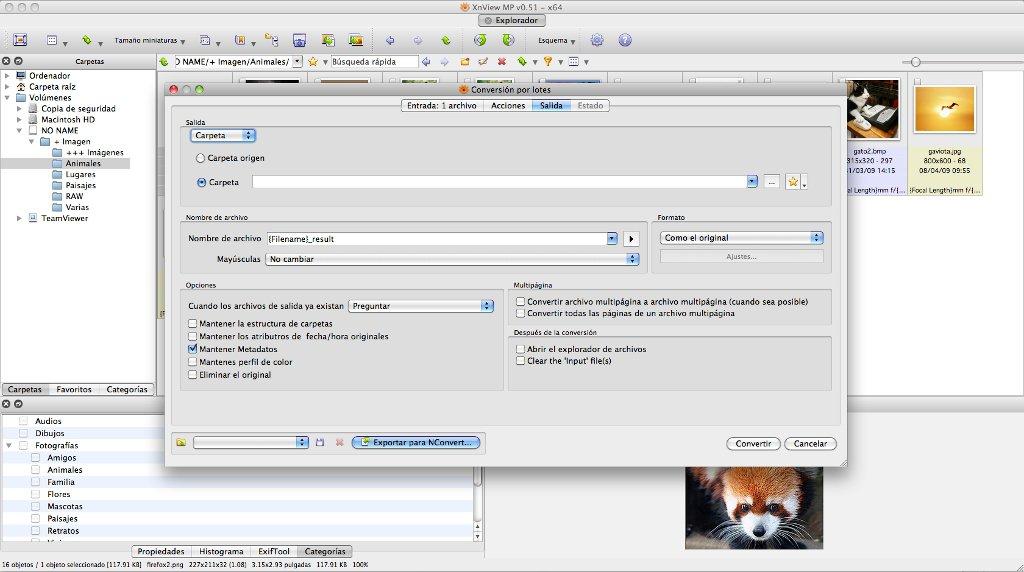
Эта программа просмотра изображений, которая широко используется в Windows экосистема также достигла macOS. Он поддерживает более 500 различных форматов изображений, возможность в любой момент изменить дизайн самого приложения. Когда у вас открыты изображения, вы можете выбрать способ их просмотра и классифицировать в соответствии с вашими потребностями.
Еще одна его особенность - это возможность редактировать дизайн этих изображений, изменение размера, поворот, обрезка… Таким образом, простейшие изменения могут быть внесены в одно и то же приложение Mac без перехода к другому приложению, которое может быть намного более профессиональным и с которым вы не получите производительности.
QView
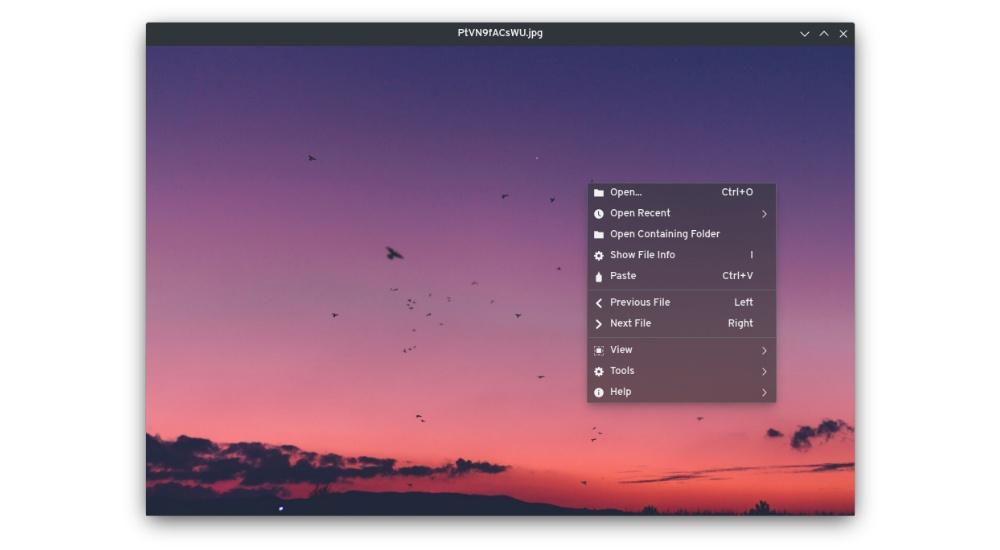
Если вы ищете что-то простое в программе просмотра изображений, это ваше идеальное приложение. Он не интегрирует какие-либо панели инструментов, чтобы не отвлекаться. Вот почему, если вы ненавидите интерфейсы, которые сейчас полностью загромождены, qView - лучший вариант, который вы можете найти. Благодаря этой простоте можно получить более чем хорошую производительность. не потребляя память или CPU / ЦЕНТРАЛЬНЫЙ ПРОЦЕССОР в избытке, как если бы это могло произойти с другими приложениями, такими как собственно предварительный просмотр.
Хотя, хотя это действительно просто, он позволяет вам управлять анимированными GIF-файлами и включает в себя историю файлов. Если вы хотите внести небольшие изменения, qView дает вам возможность применить вращение или применить зеркальный эффект, чтобы иметь возможность вращать само изображение внутри.
Adobe Bridge
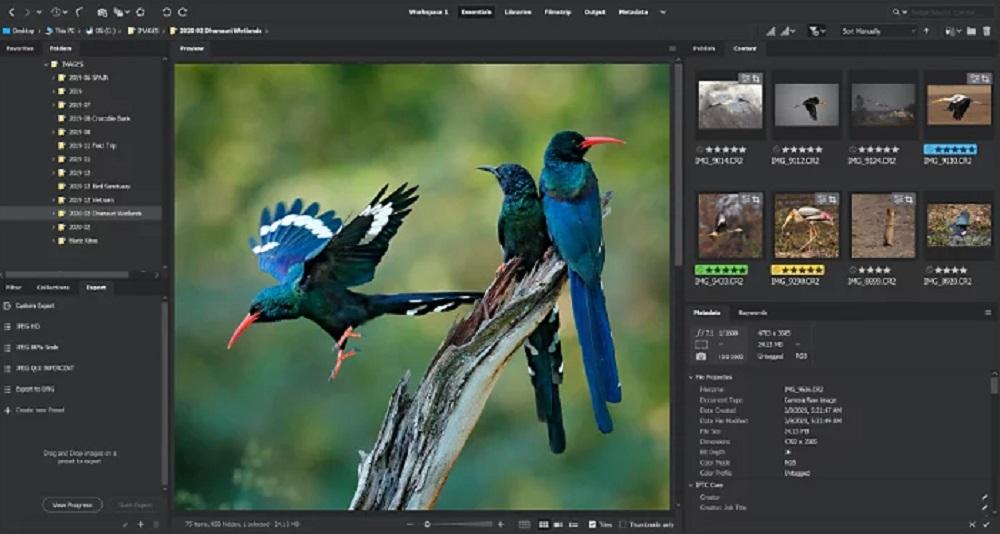
Освободи Себя саман Professional Suite также включает службу, предназначенную исключительно для управления цифровыми файлами. Сюда включены все виды изображений, которые могут быть на вашем Mac, что позволяет выполнять отслеживание по-настоящему простым способом . Это, безусловно, может быть рискованно, поскольку многие люди предпочитают иметь полный интерфейс, но, возможно, лучше сосредоточиться на всех деталях изображения. Таким образом, вы можете увидеть каждую часть рассматриваемой фотографии, не отвлекаясь.
WidsMob
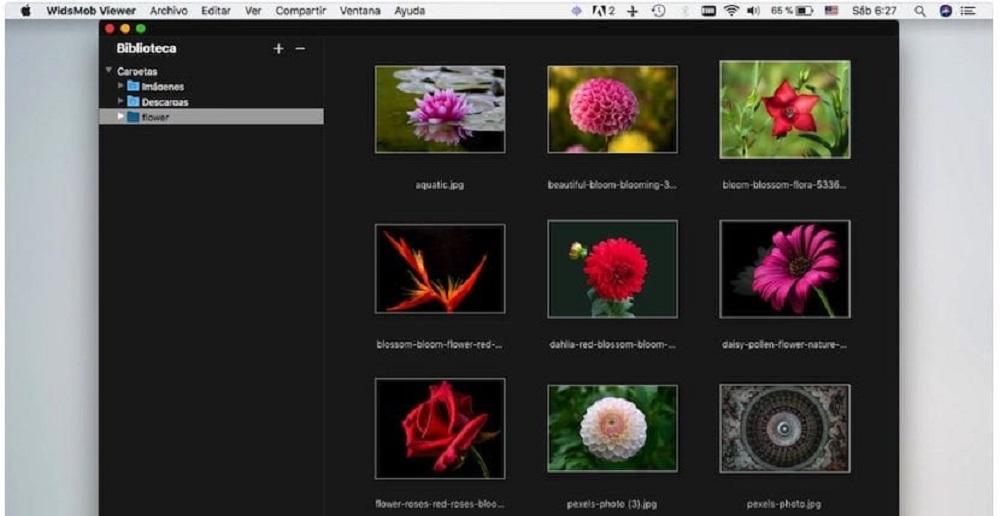
Это приложение позволяет легко просматривать изображения любого типа независимо от того, снято ли оно на мобильное устройство или на профессиональную камеру. Вы избавитесь от использования внешних программ, чтобы иметь возможность предварительно перекодировать файлы, поскольку с WidsMob у вас есть возможность легко просматривать любой тип контента, независимо от формата, в котором он совместим с JPEG, PNG, TIFF и более чем 50 форматами форматов RAW .
Вы можете довольно быстро исследовать файлы благодаря совместному экспорту всех файлов, которые вам нужны. Эти файлы не обязательно должны быть на вашем компьютере, но вы также можете выбрать загрузку с карты памяти, поскольку она совместима с подавляющим большинством профессиональных форматов, включая .raw. А если вы хотите сделать незначительное ретуширование, у него есть простой редактор изображений, который, хотя и не работает как профессиональные программы, может служить вам на бытовом уровне.
Читайте также:

